

Dapatkan DISKON 93% untuk Seumur Hidup
Penawaran Eksklusif
Jangan lewatkan kesepakatan ini, dilengkapi dengan Pengelola Kata Sandi GRATIS.
Dapatkan 93% matikan FastestVPN dan manfaatkan Lulus Hulk Password Manager KONSULTASI
Dapatkan Kesepakatan Ini Sekarang!By Christine Margret Tidak ada komentar 6 menit
Perbaiki kesalahan “Wi-Fi tidak memiliki konfigurasi IP yang valid”, dan pelajari penyebabnya menggunakan panduan ini. Jika Anda sedang memperbaiki masalah jaringan di Windows dan melihat “Wi-Fi tidak memiliki konfigurasi IP yang valid”, itu berarti perangkat Anda tidak bisa mendapatkan alamat IP yang berfungsi dari Wi-Fi. Ini menghentikan Anda dari menggunakan internet. Alamat IP seperti angka yang membantu perangkat berkomunikasi secara online. Baca terus untuk mengetahui lebih lanjut tentangnya.
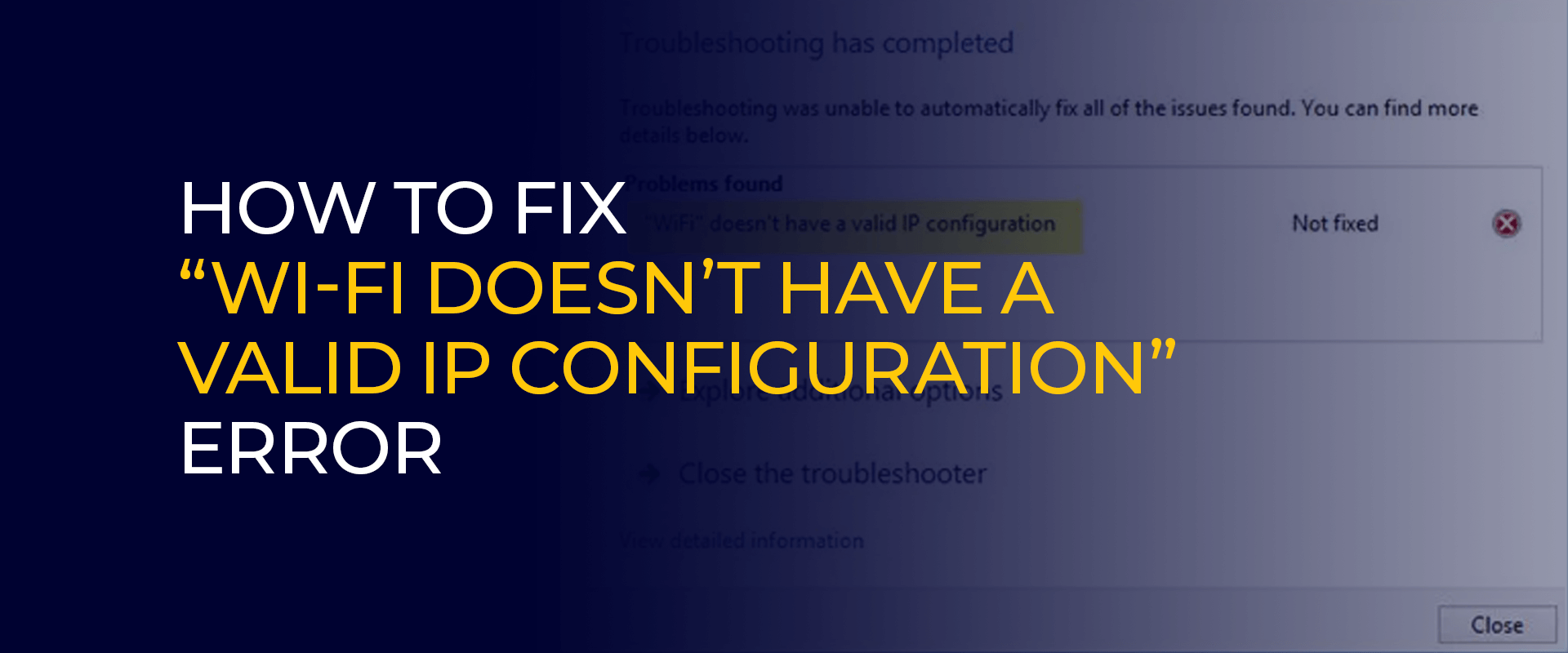
Catatan: Tingkatkan keamanan online Anda dengan menggunakan VPN. Ini mengenkripsi data Anda, menjaga aktivitas online Anda tetap pribadi dan terlindungi. Menghubung FastestVPN untuk pengalaman daring yang lancar.
Ini adalah kesalahan yang menunjukkan bahwa perangkat Windows Anda tidak dapat memperoleh fungsionalitas Alamat IP dari jaringan Wi-Fi. Alamat IP berfungsi sebagai label numerik eksklusif yang ditujukan untuk masing-masing perangkat dalam jaringan, memungkinkan perangkat tersebut berkomunikasi dan mengakses internet. Jika kesalahan ini terjadi, maka akan mengganggu kemampuan perangkat untuk membuat koneksi yang benar, sehingga mengakibatkan akses internet menjadi terbatas atau tidak ada sama sekali.
Jika Anda melihat kesalahan “Wi-Fi tidak memiliki konfigurasi IP yang valid” di Windows 10, berarti ada masalah. Hal ini terjadi ketika pengaturan IP pada router Anda tidak cocok dengan yang ada pada adaptor Wi-Fi Anda.
Ketidakcocokan ini mungkin terjadi setelah pembaruan Windows atau perubahan jaringan yang tidak tercermin pada Adaptor Jaringan. Mengidentifikasi akar permasalahan sangatlah penting, baik itu jaringan yang tidak teridentifikasi, masalah internet, masalah driver, gangguan antivirus pihak ketiga, atau masalah unik Windows 10. Langkah-langkah pemecahan masalah disarankan untuk mengatasi penyebab spesifik dan segera memulihkan konektivitas sistem.
Untuk mengatasi “Wi-Fi tidak memiliki konfigurasi IP yang valid” di Windows 10, lakukan langkah-langkah berikut:
Mulailah solusi cepat dan mudah dengan me-restart komputer Anda. Langkah mendasar ini memungkinkan perangkat Anda menjalin kembali komunikasi dengan router, sehingga berpotensi menyelesaikan masalah perolehan alamat IP yang benar untuk akses internet. Memulai ulang sering kali efektif dalam menyegarkan konfigurasi sistem dan menyelesaikan gangguan konektivitas kecil.
Jika masalah masih berlanjut, langkah praktis berikutnya adalah me-restart router Anda. Matikan, tunggu beberapa menit, lalu hidupkan kembali. Tindakan ini membantu menyegarkan pengaturan router dan dapat membantu membangun koneksi yang stabil antara komputer Windows Anda dan jaringan. Restart router adalah praktik pemecahan masalah umum untuk mengatasi masalah konektivitas.
Manfaatkan pemecah masalah jaringan bawaan di Windows untuk mengotomatiskan proses penyelesaian. Akses melalui Pengaturan dengan menavigasi ke Pengaturan > Jaringan & Internet > Status > Pemecah masalah jaringan. Alat ini dapat secara efisien mengidentifikasi dan memperbaiki berbagai kesalahan terkait jaringan, menawarkan pendekatan pemecahan masalah yang mudah digunakan.
Periksa pengaturan adaptor jaringan Anda untuk memastikan pengaturan tersebut dikonfigurasi untuk mendapatkan alamat IP secara otomatis. Hal ini mencegah potensi konflik yang mungkin timbul saat menggunakan a alamat IP statis. Menyesuaikan pengaturan untuk mendapatkan alamat IP secara otomatis merupakan tindakan pencegahan terhadap kesalahan konfigurasi.
Atasi potensi masalah dalam tumpukan TCP/IP dengan mengatur ulang melalui perintah khusus di Command Prompt. Langkah ini sangat penting dalam memastikan tumpukan jaringan yang bersih dan berfungsi dengan baik, menyelesaikan segala anomali yang mungkin menghambat komunikasi jaringan.
Atasi potensi konflik yang berasal dari driver yang rusak atau ketinggalan jaman dengan memperbarui driver adaptor jaringan Anda. Akses Pengelola Perangkat dengan menekan tombol Windows + X, klik Adaptor jaringan, pilih adaptor Anda, buka tab Driver, dan klik tombol Perbarui Driver. Menjaga driver tetap mutakhir akan meningkatkan fungsionalitas adaptor jaringan Anda secara optimal.
Hilangkan potensi firewallhambatan terkait dengan mengatur ulang ke pengaturan default. Akses status firewall melalui bilah pencarian Windows, klik “Periksa status firewall,” dan pilih “Pulihkan default.” Tindakan ini menghapus semua pengaturan dan konfigurasi khusus, yang berpotensi menyelesaikan masalah terkait pembatasan firewall.
Kendalikan konfigurasi alamat IP Anda dengan mengaturnya secara manual. Navigasikan ke Koneksi Jaringan, ubah pengaturan adaptor, dan masukkan informasi IP tertentu. Langkah ini memungkinkan Anda menghindari potensi masalah dengan penetapan alamat IP otomatis.
Jika masalah terus berlanjut, pertimbangkan untuk mengatur ulang pengaturan jaringan PC Anda. Navigasi ke Pengaturan > Jaringan & Internet > Status > Reset jaringan. Tindakan komprehensif ini menghapus profil jaringan yang ada, memberikan awal baru untuk membangun koneksi.
Catatan: Jika kesalahan masih berlanjut setelah mencoba solusi ini, pertimbangkan untuk mencari bantuan dari Penyedia Layanan Internet (ISP) Anda. Alternatifnya, menguji perangkat lain di jaringan dapat membantu menentukan apakah masalahnya hanya terjadi pada perangkat Anda atau memerlukan dukungan profesional lebih lanjut.
FastestVPN dapat membantu memperbaiki masalah “Wi-Fi tidak memiliki konfigurasi IP yang valid” dengan memberikan perangkat Anda alamat IP baru. Ini berguna jika masalahnya berasal dari pengaturan IP yang tidak cocok pada router atau adaptor jaringan. Selain itu, koneksi VPN yang aman membuat jaringan lebih stabil, memecahkan masalah terkait koneksi yang tidak aman. VPN menciptakan jalur aman untuk lalu lintas internet, menjadikan koneksi Anda lebih dapat diandalkan. Beberapa VPN bahkan mempunyai fitur untuk memecahkan masalah jaringan, yang membantu menemukan dan memperbaiki masalah apa pun yang menyebabkan kesalahan konfigurasi IP.
Mengatasi kesalahan konfigurasi Wi-Fi tidak memiliki IP yang valid melibatkan serangkaian langkah sistematis. Baik memulai ulang perangkat, memecahkan masalah pengaturan jaringan, atau menggunakan VPN untuk alamat IP baru, pendekatan ini dapat mengatasi berbagai kemungkinan penyebab. Pentingnya mengatasi masalah seperti konfigurasi yang tidak cocok, masalah driver, atau gangguan dari perangkat lunak pihak ketiga tidak dapat dilebih-lebihkan. Solusi yang diuraikan, mulai dari restart dasar hingga teknik yang lebih canggih seperti reset tumpukan TCP/IP, menawarkan kepada pengguna perangkat yang komprehensif untuk mengatasi masalah konektivitas umum ini di Windows 10. Dengan memahami dan menerapkan solusi ini, pengguna dapat meningkatkan kemampuan mereka untuk mendiagnosis, memecahkan masalah , dan pada akhirnya mengatasi kesalahan “Wi-Fi tidak memiliki konfigurasi IP yang valid” untuk pengalaman internet yang lebih lancar.
© Copyright 2024 VPN tercepat - Seluruh hak cipta.


Jangan lewatkan kesepakatan ini, dilengkapi dengan Pengelola Kata Sandi GRATIS.
Situs web ini menggunakan cookie sehingga kami dapat memberi Anda pengalaman pengguna sebaik mungkin. Informasi cookie disimpan di browser Anda dan melakukan fungsi seperti mengenali Anda ketika Anda kembali ke situs web kami dan membantu tim kami untuk memahami bagian mana dari situs web yang menurut Anda paling menarik dan bermanfaat.
Cookie yang Benar-benar Diperlukan harus diaktifkan setiap saat sehingga kami dapat menyimpan preferensi Anda untuk pengaturan cookie.
Jika Anda menonaktifkan cookie ini, kami tidak akan dapat menyimpan preferensi Anda. Ini berarti Anda harus mengaktifkan atau menonaktifkan cookie lagi.


